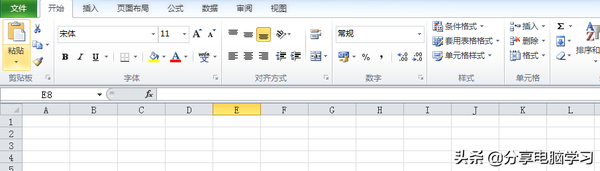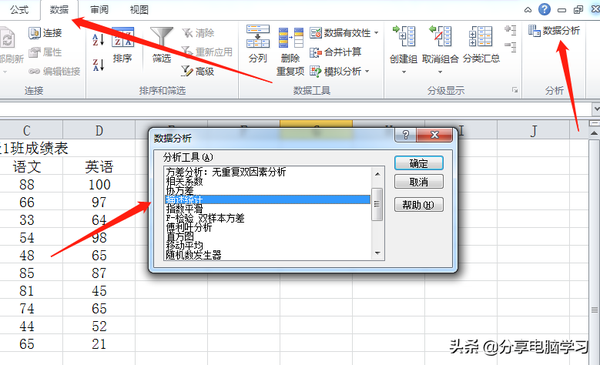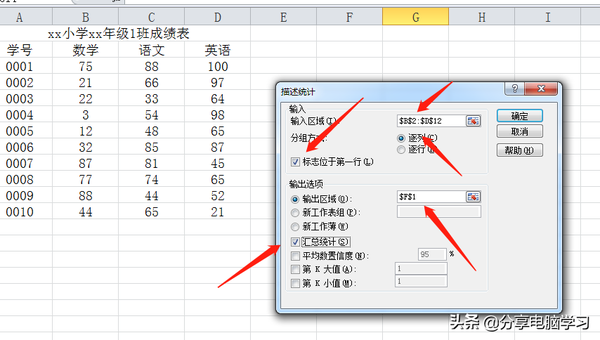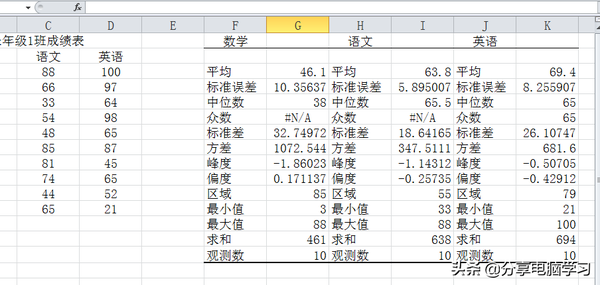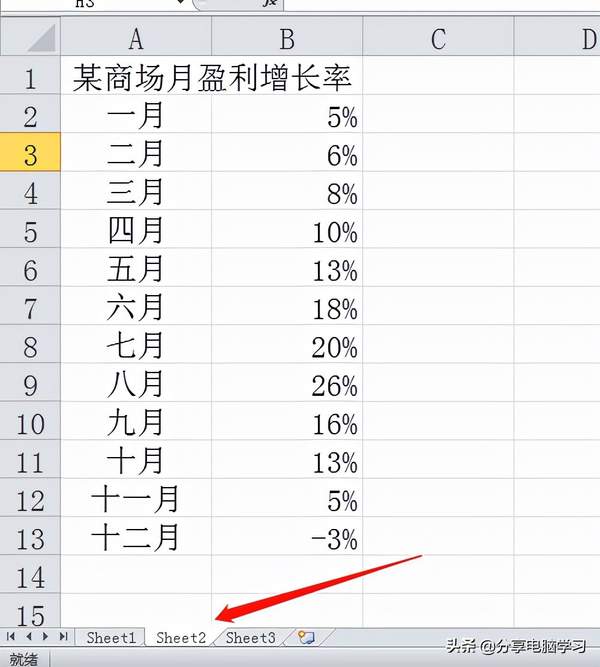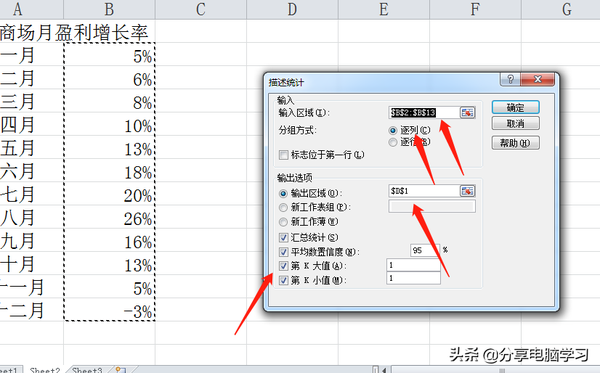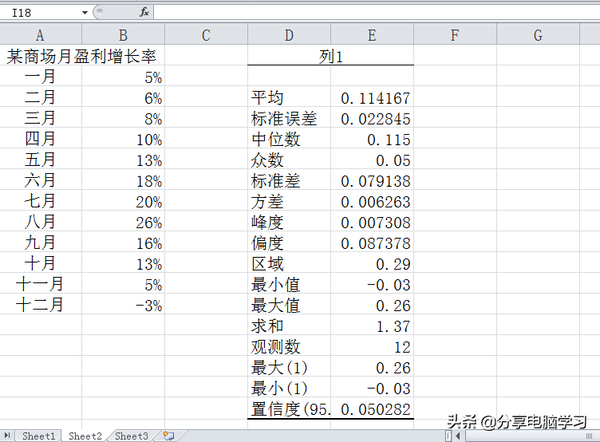excel表格数据统计分析技巧(excel数据分析怎么调出来)
【实验目的】
Excel作为常用的分析工具,可以实现基本的分析工作,帮助人们作出判断,以便采取适当行动。本实验通过对学生三门成绩进行描述性统计分析,确定优秀教师的人选,通过对某商场月盈利增长率进行分析,判断其增长趋势,并给出合理建议。
【实验原理】
描述性统计,是指运用制表和分类,图形以及计算概括性数据来描述数据特征的各项活动。描述性统计分析要对调查总体所有变量的有关数据进行统计性描述,主要包括数据的频数分析、集中趋势分析、离散程度分析、分布以及一些基本的统计图形。
【实验步骤】
学生成绩分析
鼠标右击电脑桌面选择【新建】——【Microsoft Excel工作表】,创建新的Excel工作表,修改Excel工作表的表名为【数据分析】。双击打开【数据分析】的工作表,如图所示
输入数据,如图所示
通过课程成绩对比进行分析。在【数据】选项卡中的【分析】选项组中找到数据分析,如图所示
点击数据分析,选择【描述统计】->【确定】,如图所示
在输入区域中选择为B2:D12,分组方式为逐列,标志位于第一行,输出区域为F1,并勾选汇总统计,最后确定。如图所示
选项详细说明:
输入区域:原始数据区域,选中多个行或者列,选择对应的分组方式逐行/逐列
如果数据有标志,勾选“标志于第一位”;如果输入区域没有标志项,则复选框将被清除,Excel将在输出表中生成适宜的数据标志 输出区域可以选择本表、新工作表或是新工作薄
汇总统计:包括平均值、标准误差(相对于平均值)、中值、众数、标准偏差、方差、峰值、偏斜度、极差、最小值、最大值、总和、总个数、最大值、最小值和置信度等相关项目
第K大(小)值:输出表的某一行中包含某个数据区域中的第k个最大(小)值
平均置信度:数值95%可用来计算在显著性水平为5%时的平均值置信度。
最终统计结果如图所示
由图可知,集中趋势上平均成绩:数学>语文>英语、中位数:数学>语文>英语,由于数据较少,语文和英语众数无,故显示为#N/A,表明学生的数学成绩略高于语文和英语。离散程度上标准误差、标准差、方差均为语文<数学<英语,表明学生的语文成绩更为稳定、学生间的差距不大。< p="">
某商场月盈利增长率分析
点击【Sheet2】进入新的工作表并录入数据,如图所示
点击数据分析,选择【描述统计】->【确定】,如图所示
选择输入区域为B2:B13,分组方式为逐列,输出区域为D1,并依次勾选汇总统计、平均置信度、第K大值、第K小值,如图所示
最终结果,如图所示
由图可知,该商场月盈利增长率偏度为0.448832>0为右偏分布, 峰度为0.261385< 3为平坦曲线,且从七月开始盈利增长率逐渐减少直至腊月呈现负增长趋势。考虑供给需求,判断是否改变盈利模式或销售计划